Modo foto de Red Dead Redemption 2: cómo activarlo, controles y dónde se guardan las fotos
Todo lo que hay que saber sobre esta característica exclusiva de la versión de PC.
El modo foto de Red Dead Redemption 2 permite finalmente a los usuarios inmortalizar sus aventuras en la versión de PC.
Hasta ahora solo podíamos sacar fotos de las aventuras de Arthur con la cámara que lleva el personaje o con los botones de compartir de las consolas, y estábamos limitados constantemente por el rango del dispositivo. Tampoco se podía añadir filtros ni efectos.
En esta guía te vamos a enseñar cómo activar el modo foto de Read Dead Redemption 2, a listar todas las características disponibles y los controles del modo foto y a mostrarte dónde se guardan las fotos que hagas, para que puedas aprender cómo tomarlas y luego compartirlas. Que esas fiestas en el campamento con la banda de Dutch no se inmortalizan solas.
En esta página:
Si buscas más ayuda, echar un vistazo a nuestra guía de Red Dead Redemption 2 en la que os contamos todo lo que tenéis que saber para superar la aventura.
Cómo activar el modo foto de Red Dead Redemption 2 y cuándo se pueden tomar fotos
Para activar el modo foto de Red Dead Redemption 2 en PC, primero tienes que apretar START en el mando o ESC en PC, y luego apretar el botón back en el mando o F6 en el teclado para entrar en el modo foto.
Luego puedes presionar TAB en PC o RB/R1 en el mando para entrar en la pestaña con las opciones avanzadas de filtros.

Podrás acceder al modo foto en cuanto controles a Arthur tras la escena cinemática de apertura, y puedes usarlo en cualquier lugar en el que puedas abrir el menú, incluyendo las escenas cinemáticas.
Los controles y características del modo foto de Red Dead Redemption 2
Una vez entres en el modo foto, controlar la cámara debería ser bastante fácil para todo aquel que haya usado esta función en otros juegos, como en Marvel's Spider-Man o Control. A continuación tenéis una lista de las funciones disponibles en el modo foto de Red Dead 2 y sus respectivos controles.

- Orbitar/Cámara libre - V
- Zoom - [ ]
- Reiniciar - R
- Lente - Z/X
- Rodar - Q/E
- Básico/Avanzado/Efectos - TAB
- Distancia focal - arriba y abajo (flechas del teclado)
- Blur - Page Up/ Page Down
- Exposición - J/K
- Bloquear exposición - L
- Contraste - [ ]
- Intensidad del filtro - arriba y abajo (flechas del teclado)
- Filtros - izquierda y derecha (flechas del teclado)
- HUD - H
- Ver fotos - G
- Guardar fotos - Left-click
- Salir del modo foto - ESC
Además de todo esto, también es posible añadir filtros, pegatinas y texto...
Cómo añadir filtros, pegatinas y texto a las fotos de Red Dead Redemption 2
Cuando hayas tomado una foto, dirígete al menú del Social Club o presiona G para ir directamente al álbum del modo foto.
Luego haz clic en la foto que te guste más y selecciona la opción 'editar' para pasar a una pantalla en la que podrás aplicar pegatinas y texto personalizado, incluyendo tags con el lugar que has visitado, felicitaciones, marcos o logos de Rockstar.
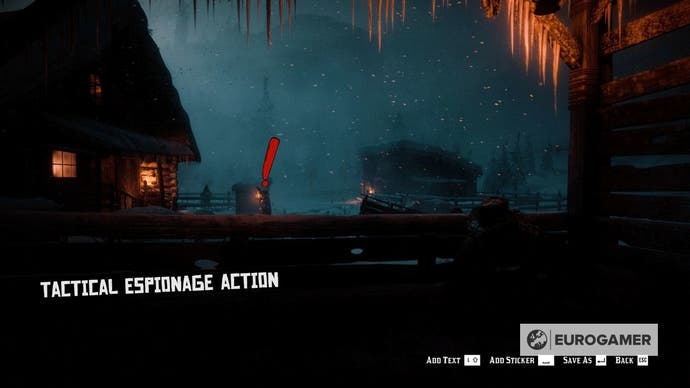
Para añadir filtros, presiona las flechas de izquierda y derecha. Las de arriba y abajo modifican la intensidad.
A continuación tienes la lista de los filtros disponibles en el modo foto de Red Dead Redemption 2:

- Daguerrotipo
- Calotipo Negativo
- Tintipo
- Woodburytipia
- Impresión al carbón
- Gelatina de plata
- Impresión al platino
- Cianotipia
- Fotoestampado
- Goma bicromatada
- Pase rojo
- Pase amarillo
- Pase azul
- 2-Strip
- Bypass de blanqueador
- Postapocalíptico
- Noir
- Battlefield
- Western
- Carbón
- Fail
- Tónico de salud
- Deshonroso
- Honorable
- Herido
- Menú de pausa
- Guarma
- Predator
- Ojo de águila
- Cámara de espectador
- Dead Eye
- Bebido
- Kill Cam
- Dead Eye Core
- Health Core
- Stamina Core
- Weapon Wheel
- Títulos de créditos
La versión de PC tiene nuevos añadidos, como el modo foto, y puedes echar un vistazo a nuestra guía principal de Red Dead Redemption 2 y también a nuestros trucos y códigos de Red Dead Redemption 2. También tenemos guías individuales para encontrar a todos los animales legendarios, la localización de todos los pistoleros y la localización de todos los Desconocidos y sus misiones secundarias. Por si fuera poco te contamos cómo desbloquear el viaje rápido y las formas de viajar más rápido, cómo mejorar el zurrón, cómo conseguir caballos, ensillarlos y aumentar tu vínculo con él, cómo pagar la recompensa y reducir tu nivel de Se Busca, las mejores armas del juego y cómo conseguirlas, dónde está el tesoro de la banda de Jack Hall y cómo mejorar tu campamento.
¿Dónde se guardan las fotos de Red Dead Redemption 2?
Cuando hayas tomado algunas fotos podrás encontrarlas abriendo el menú con ESC o START, navegando por la pestaña del Social Club y luego haciendo clic en el icono de la cámara en el menú de arriba a la izquierda.
Ahí deberías poder ver todas las que has tomado hasta ahora. También puedes acceder rápidamente a este menú presionando la tecla G mientras estás en el modo foto.

















